Prima di procedere è necessario eseguire la procedura di
assegnazione Multi-IP sul Cloud Server da nel Pannello di Controllo.
Per configurare gli indirizzi IP nell'interfaccia di rete all'interno del proprio Cloud Server Linux procedere come indicato:
- Accedere al Cloud Server Linux tramite la Console di Ripristino;
- lanciare da riga di comando
system-config-network;
- nell'interfaccia grafica, spostandosi con le frecce e il <Tab> portarsi su
Device Configuration e premere "Invio";
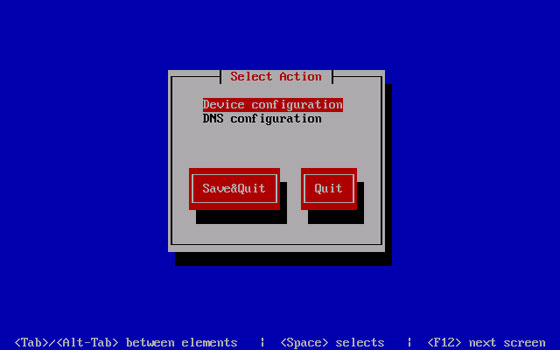
- si aprirà l'elenco delle interfacce di rete presenti: portarsi su <New Device> e premere "Invio";
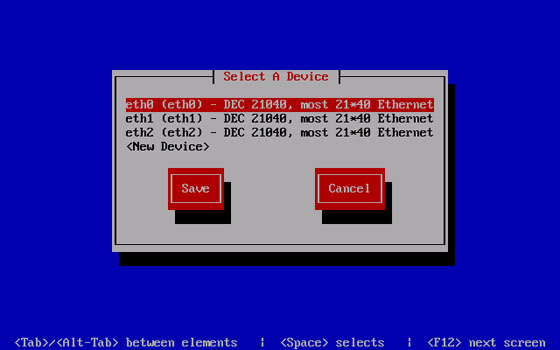
- scegliere "Ethernet" e confermare selezionando "Add";
- scegliere il campo Name ad esempio in
eth0:1 indicando che si tratta del primo alias relativo all'interfaccia di rete eth0, in Device inserire l'interfaccia di rete relativa (in questo esempio eth0), inserire in Static IP l'indirizzo IP che si vuole aggiungere, inserire in Netmask la subnet mask usata. Confermare con "OK", e salvare (Save) nelle successive schermate e uscire (Quit).
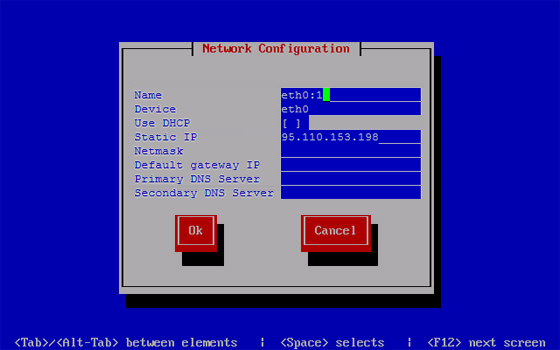
A questo punto il Cloud Server Linux è correttamente configurato per il servizio Multi-IP.
L'operazione di configurazione degli IP nell'interfaccia di rete del proprio Cloud Server, deve essere ripetuta ogni volta che si effettua un cambiamento nel Pannello di Controllo relativamente agli IP pubblici.